Ajouter un filigrane sous Mac
Les filigranes sont indispensables pour définir la propriété d'un document PDF. Voici les étapes à suivre pour ajouter et modifier un filigrane dans un PDF avec UPDF sur Mac.
Ajouter un filigrane
Vous devez vous rendre dans l'onglet Outils de page dans la colonne de gauche. Cliquez sur le Filigrane, puis sur le bouton Ajouter en bas à droite de l'écran.
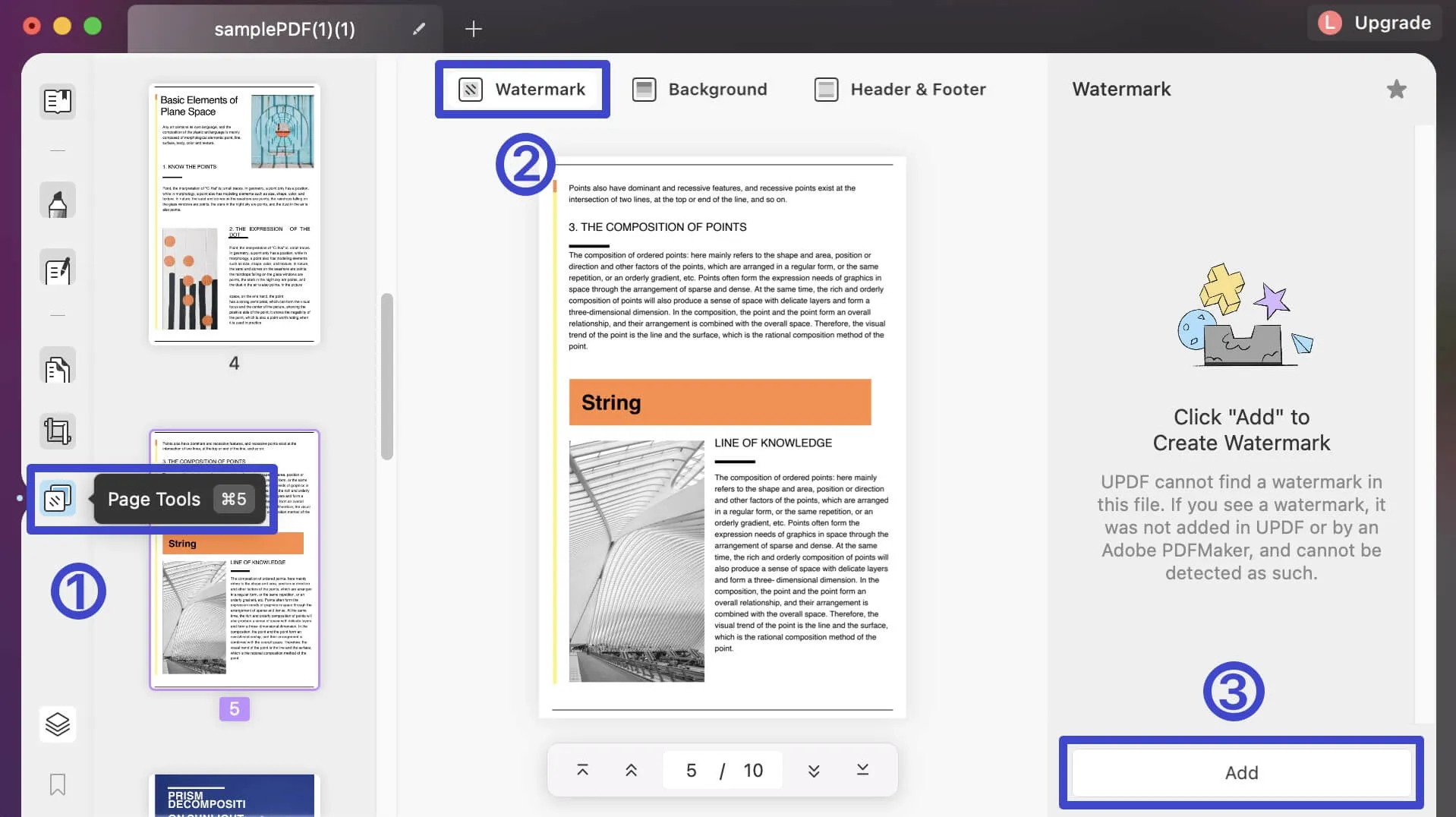
Définissez un filigrane sous forme de Texte, Image ou PDF. Vous pouvez choisir ici le Ratio et l'Opacité du filigrane sur l'ensemble du document. Effectuez les réglages appropriés pour le filigrane en mosaïque et définissez s'il doit être présent au recto ou au verso du document. Cliquez sur Enregistrer pour sauvegarder le nouveau filigrane.
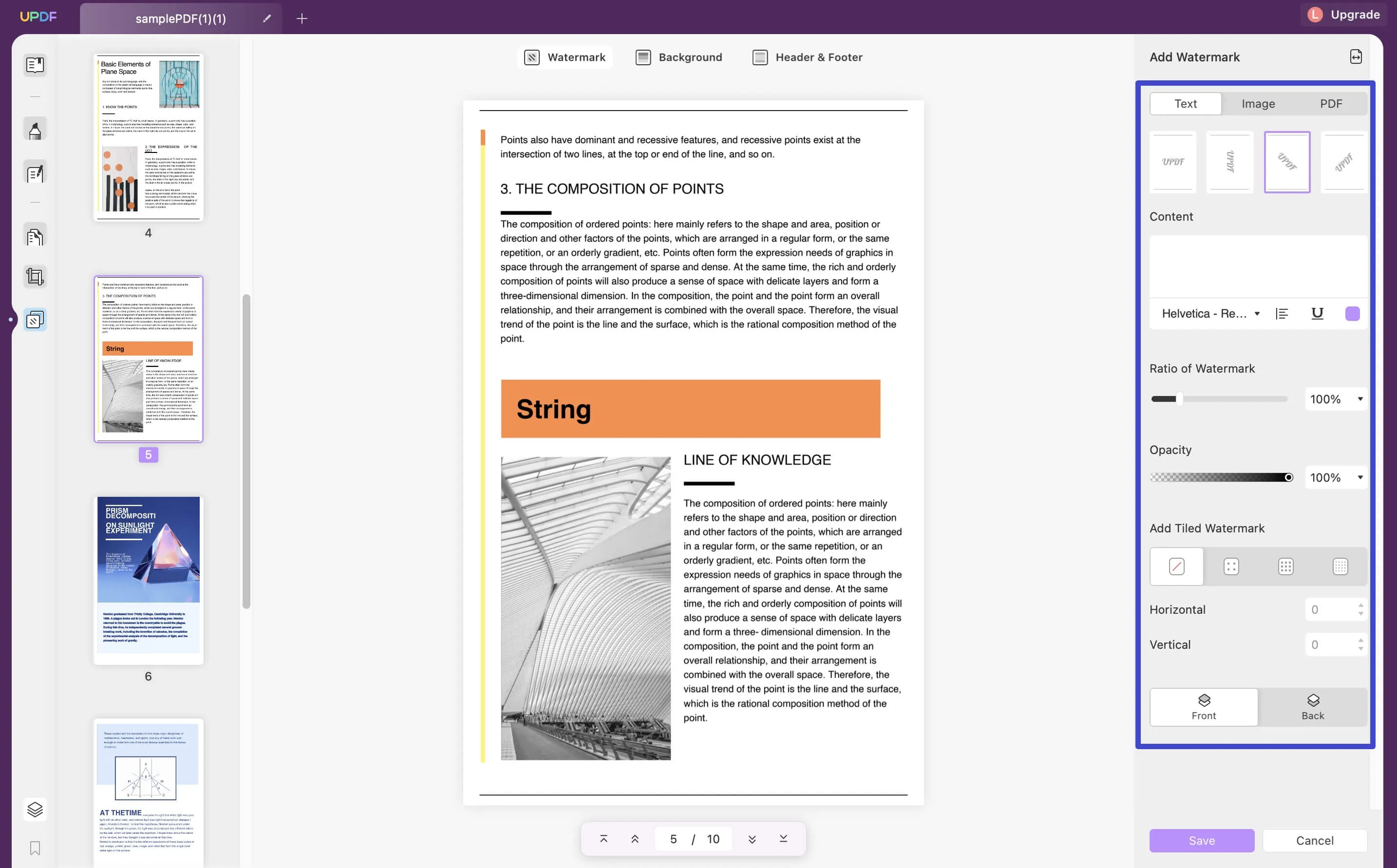
Vous pouvez aussi insérer des filigranes sur les pages que vous souhaitez. Pour ce faire, cliquez sur l'icône à double flèche dans le coin supérieur droit. Ici, vous pouvez choisir l'Étendue de pages et les pages paires ou impaires pour le filigrane à ajouter.
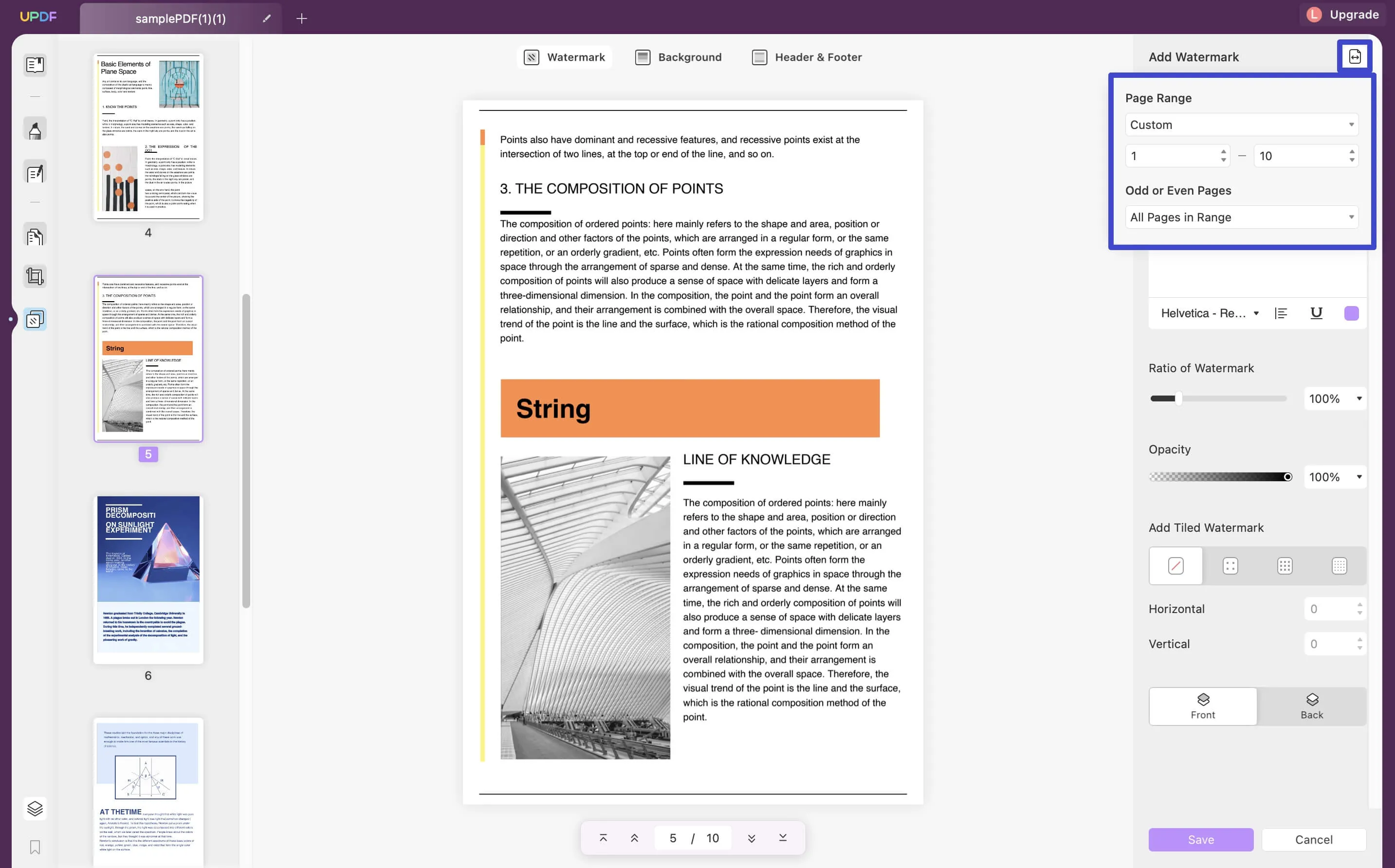
Pour finir, cliquez sur le bouton Enregistrer pour enregistrer le filigrane et l'appliquer à votre document.
Vous trouverez ci-dessous le didacticiel vidéo expliquant comment ajouter un filigrane à un PDF sur Mac avec UPDF. Visionnez-le maintenant:
Modifier un filigrane
Pour modifier un filigrane, trouvez le filigrane créé dans la colonne de droite. Passez votre curseur sur le filigrane et cliquez sur l'icône Modifier.
Le panneau d'édition étant ouvert dans la colonne de droite, réglez tous les paramètres à modifier. Cliquez sur Enregistrer une fois terminé.
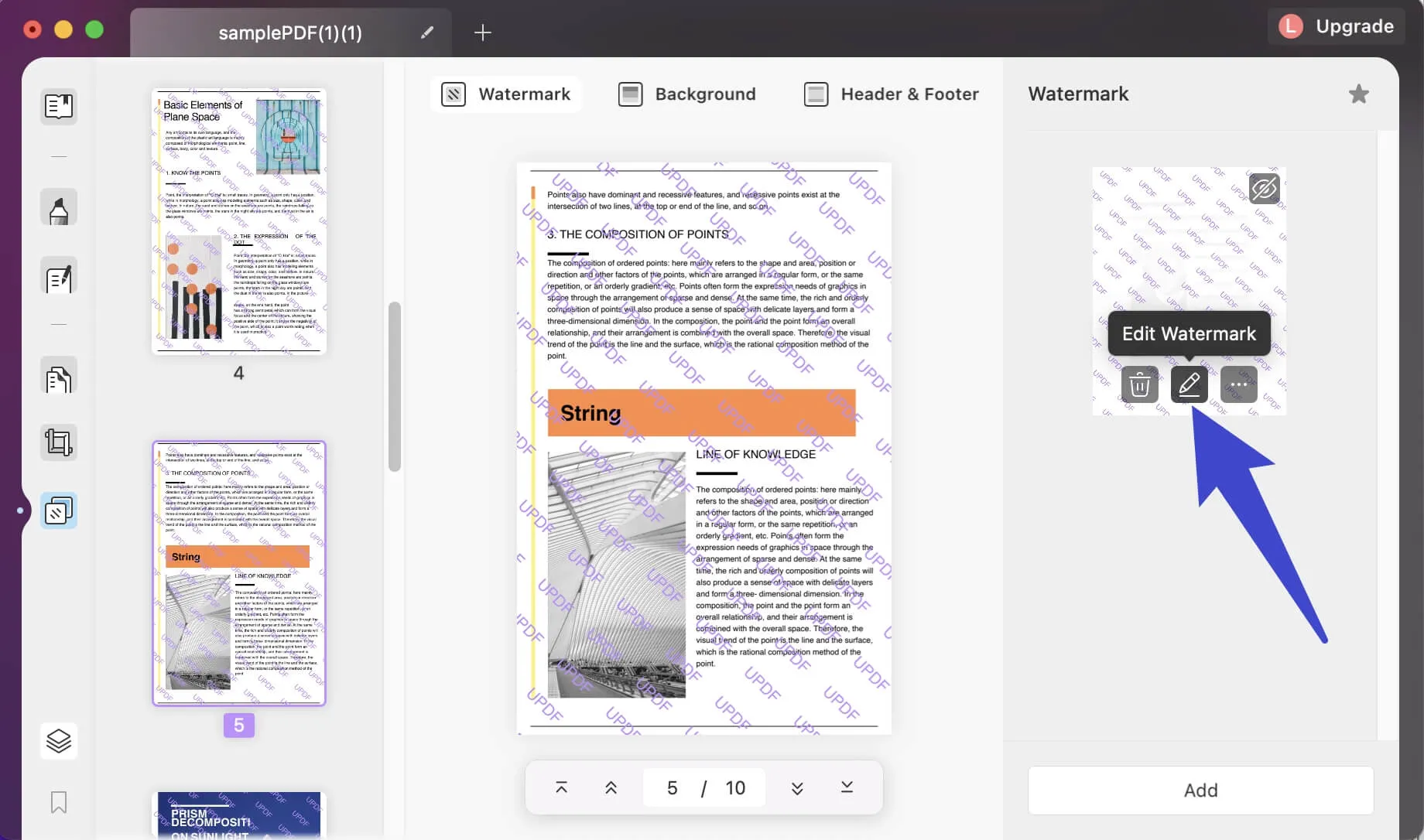
Supprimer un filigrane
Si vous comptez supprimer un filigrane, trouvez-le dans la colonne de droite. Cliquez sur l'icône Supprimer en face du filigrane. Ensuite, cliquez sur le bouton Supprimer dans la fenêtre qui s'ouvre. Vous parviendrez ainsi à supprimer le filigrane de votre PDF.
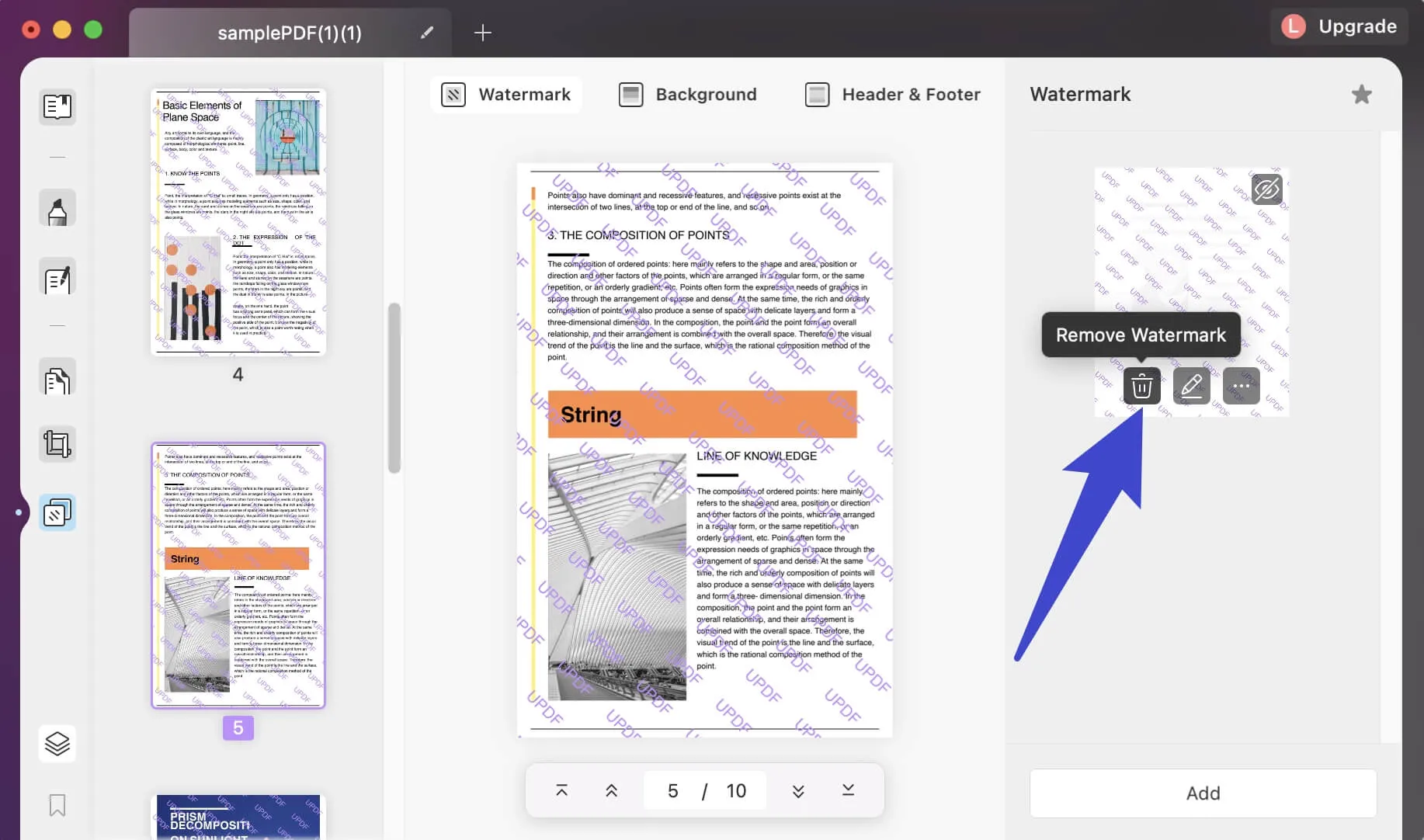
 UPDF
UPDF
 UPDF pour Windows
UPDF pour Windows UPDF pour Mac
UPDF pour Mac UPDF pour iPhone/iPad
UPDF pour iPhone/iPad updf android
updf android UPDF AI en ligne
UPDF AI en ligne UPDF Sign
UPDF Sign Modifier le PDF
Modifier le PDF Annoter le PDF
Annoter le PDF Créer un PDF
Créer un PDF Formulaire PDF
Formulaire PDF Modifier les liens
Modifier les liens Convertir le PDF
Convertir le PDF OCR
OCR PDF en Word
PDF en Word PDF en Image
PDF en Image PDF en Excel
PDF en Excel Organiser les pages PDF
Organiser les pages PDF Fusionner les PDF
Fusionner les PDF Diviser le PDF
Diviser le PDF Rogner le PDF
Rogner le PDF Pivoter le PDF
Pivoter le PDF Protéger le PDF
Protéger le PDF Signer le PDF
Signer le PDF Rédiger le PDF
Rédiger le PDF Biffer le PDF
Biffer le PDF Supprimer la sécurité
Supprimer la sécurité Lire le PDF
Lire le PDF UPDF Cloud
UPDF Cloud Compresser le PDF
Compresser le PDF Imprimer le PDF
Imprimer le PDF Traiter par lots
Traiter par lots À propos de UPDF AI
À propos de UPDF AI Solutions de UPDF AI
Solutions de UPDF AI Mode d'emploi d'IA
Mode d'emploi d'IA FAQ sur UPDF AI
FAQ sur UPDF AI Résumer le PDF
Résumer le PDF Traduire le PDF
Traduire le PDF Analyser le PDF
Analyser le PDF Discuter avec IA
Discuter avec IA Analyser les informations de l'image
Analyser les informations de l'image PDF vers carte mentale
PDF vers carte mentale Expliquer le PDF
Expliquer le PDF Recherche académique
Recherche académique Recherche d'article
Recherche d'article Correcteur IA
Correcteur IA Rédacteur IA
Rédacteur IA Assistant aux devoirs IA
Assistant aux devoirs IA Générateur de quiz IA
Générateur de quiz IA Résolveur de maths IA
Résolveur de maths IA PDF en Word
PDF en Word PDF en Excel
PDF en Excel PDF en PowerPoint
PDF en PowerPoint Mode d'emploi
Mode d'emploi Astuces UPDF
Astuces UPDF FAQs
FAQs Avis sur UPDF
Avis sur UPDF Centre de téléchargement
Centre de téléchargement Blog
Blog Actualités
Actualités Spécifications techniques
Spécifications techniques Mises à jour
Mises à jour UPDF vs. Adobe Acrobat
UPDF vs. Adobe Acrobat UPDF vs. Foxit
UPDF vs. Foxit UPDF vs. PDF Expert
UPDF vs. PDF Expert